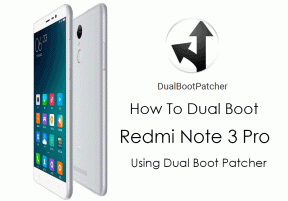Kā novērst šo vietni, nevar sasniegt kļūdu Windows datorā?
Datora Problēmu Novēršana / / August 04, 2021
Sludinājumi
Bieži vien, pārlūkojot Windows datoru, iespējams, esat saskāries ar kļūdu Šī vietne nav sasniedzama. Tā ir kaitinoša kļūda. Dažreiz to var vienkārši novērst, aizverot un atkal palaižot pārlūku. Tomēr dažreiz kļūdas novēršana ir pārāk sarežģīta.
Šis vietni nevar sasniegt var izraisīt daudzu iemeslu dēļ. Tāpēc ir daudz veidu, kā mēģināt novērst problēmu. Tomēr šeit, šajā rakstā, mēs esam pieminējuši labākos risinājumus problēmas risināšanai.
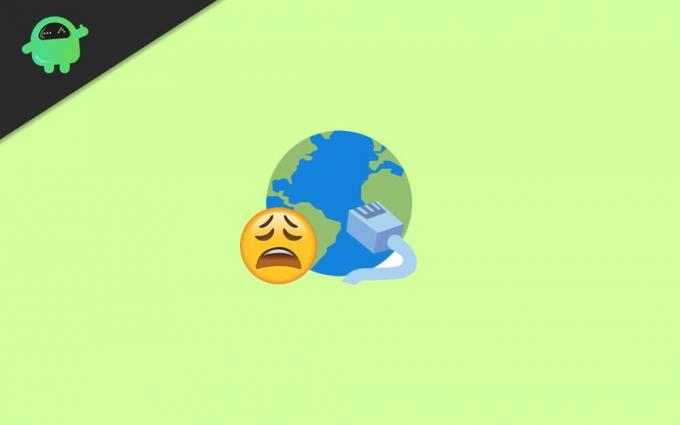
Satura rādītājs
-
1 Kā novērst šo vietni, nevar sasniegt kļūdu Windows datorā?
- 1.1 1. metode: notīriet pārlūkprogrammas vēsturi, kešatmiņu, sīkfailus un atiestatiet pārlūka iestatījumus
- 1.2 2. metode: atkārtoti instalējiet tīkla draiverus
- 1.3 3. metode: IPv4 DNS adreses maiņa
- 1.4 4. metode: TCP / IP atiestatīšana
- 2 Secinājums
Kā novērst šo vietni, nevar sasniegt kļūdu Windows datorā?
1. metode: notīriet pārlūkprogrammas vēsturi, kešatmiņu, sīkfailus un atiestatiet pārlūka iestatījumus
Atkarībā no tā, kādu pārlūkprogrammu izmantojat savā Windows datorā, darbības var atšķirties. Tomēr neatkarīgi no pārlūkprogrammas, kurā izmantojat kļūdu “Vietni nevar sasniegt”, varat notīrīt visus ar pārlūku saistītos datus. Turklāt pēc tam atiestatiet pārlūkprogrammas iestatījumus, jo iespējams, ka kļūda ir saistīta ar dažiem nepareiziem pārlūkprogrammas konfigurācijas iestatījumiem.
Sludinājumi
1. darbība) Pirmkārt, atveriet izmantoto tīmekļa pārlūkprogrammu, pēc tam nospiediet pārlūka izvēlnes ikonu Vairāk. Pārlūkā Chrome ikona Vairāk atrodas augšpusē kreisajā pusē blakus jūsu profila ikonai.
2. solis) Pēc tam virziet peli uz Vairāk rīku izvēlnē un noklikšķiniet uz Dzēst pārlūkošanas datus.

3. solis) Visbeidzot, pārbaudiet Pārlūkošanas vēsture, Attēli un faili kešatmiņā, Sīkdatnes un citi vietņu dati opciju un noklikšķiniet uz Dzēst pārlūkošanas datus pogu.
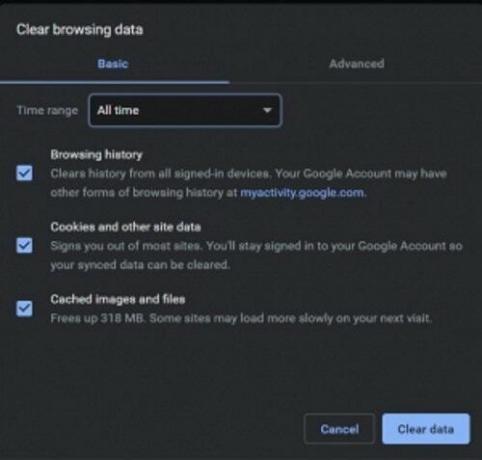
Sludinājumi
4. solis) Ja pārlūkošanas datu dzēšana problēmu neatrisina, varat pārlūkprogrammu atiestatīt. Pārlūkā Chrome noklikšķiniet uz ikonas Vairāk. Izvēlnē atlasiet Iestatījumi.
5. solis) Tagad lapā Iestatījumi ritiniet uz leju lapas apakšdaļā un noklikšķiniet uz Papildu lai paplašinātu kategoriju.

6. solis) Vēlreiz ritiniet uz leju lapas apakšdaļā un zem Atiestatiet un notīriet virsrakstā noklikšķiniet uz Atjaunojiet sākotnējo iestatījumu iestatījumus opcija.
Sludinājumi
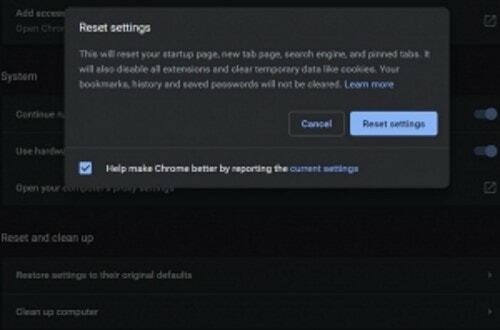
Visbeidzot, noklikšķiniet uz Atiestatīt iestatījumus pogu apstiprinājuma uzvednē un novērsiet kļūdu.
2. metode: atkārtoti instalējiet tīkla draiverus
Neatkarīgi no tā, vai izmantojat Ethernet vai wifi, draiveri ir ļoti svarīgi, lai darbinātu internetu savā Windows datorā. Pienācīga laika korupcija un draiveru bojājumi ir pilnīgi iespējami, un tas var būt iemesls, kāpēc šajā vietnē nevar atrast kļūdu.
1. darbība) Pirmkārt, ierakstiet Ierīču pārvaldnieks Windows meklēšanas lodziņā un meklējiet. Rezultātā noklikšķiniet uz Windows ierīču pārvaldnieka atvēršanas.
2. solis) Tagad ierīces pārvaldniekā noklikšķiniet uz lejupvērstās bultiņas blakus Tīkla adapteri iespēja paplašināt kategoriju. Pēc tam ar peles labo pogu noklikšķiniet uz izmantotā tīkla draivera un atlasiet atinstalēt.
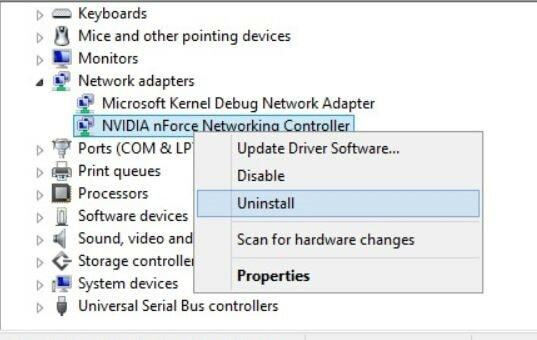
3. solis) Pēc atinstalēšanas restartēt Windows datorā, Windows automātiski instalēs draiverus tīkla adapteriem, un tādējādi tas var atrisināt problēmu.
3. metode: IPv4 DNS adreses maiņa
Šo vietni nevar sasniegt, parasti rodas nepareizas vai nepieejamas DNS adreses dēļ. Kuģu ceļš, lai atrisinātu šo problēmu, ir mainīt IPv4 DNS adresi.
1. darbība) Pirmkārt, nospiediet Windows atslēga + R lai atvērtu dialoglodziņu Palaist, pēc tam ierakstiet ncpa.cpl un noklikšķiniet uz labi pogu.
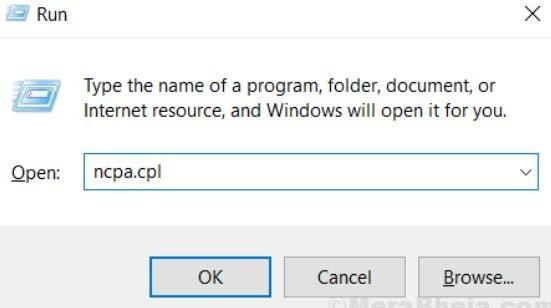
2. solis) Noklikšķiniet uz izmantotā interneta adaptera Ethernet vai Wifi, pēc tam noklikšķiniet uz Interneta savienojuma statuss Logā noklikšķiniet uz Rekvizīti pogu.

3. solis) Tagad Tīklošana cilni, divreiz noklikšķiniet uz Interneta protokola 4. versija (TCP / IPv4) opcija.

4. solis) Iekš vispārīgi cilnē pārbaudiet Izmantojiet šādas DNS servera adreses opcija. Tad zemāk ierakstiet 8888 priekš Vēlamais DNS serveris adrese un 8844 tips Alternatīvs DNS serveris.
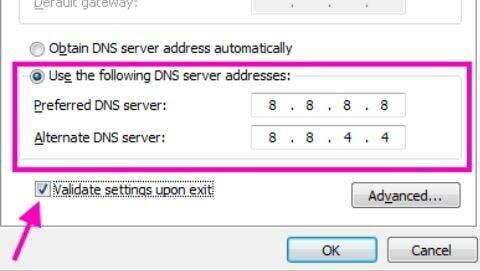
Pēc tam pārbaudiet apstipriniet iestatījumus, izejot opciju un nospiediet labi poga, lai apstiprinātu iestatījumus; pēc tam restartējiet pārlūkprogrammu un pārbaudiet, vai problēma ir atrisināta vai nē.
4. metode: TCP / IP atiestatīšana
Lai atiestatītu TCP / IP adresi, pirmkārt, jums būs jāatver komandu uzvedne ar administratīvajām tiesībām. Par to jūs varat meklēt cmd Windows meklēšanas h joslā. Rezultātā ar peles labo pogu noklikšķiniet uz cmd un atlasiet Darbojas kā administrators.

Tagad vienkārši ierakstiet un nospiediet katru no komandrindas komandām un nospiediet taustiņu Enter, lai izpildītu.
ipconfig / atbrīvotipconfig / allipconfig / flushdnsipconfig / atjaunotnetsh int IP kopa DNSnetsh winsock reset

Secinājums
Šī vietne nevar sasniegt kļūdu Windows datorā ir izplatīta kļūda, kas var kļūt nomākta, ja jums steidzami jāpiekļūst kādai vietnei. Gadījumos, kad jums jāpiesakās universitātes portālā vai jāpārbauda rezultāti, šī kļūda var būt diezgan nomākta.
Tomēr, lai novērstu problēmu, varat izmantot iepriekš minētās metodes. Gadījumā, ja neviens no tiem nedarbojas, mēģiniet nomainīt pārlūkprogrammu, un pat datora restartēšana var palīdzēt.
Redaktora izvēle:
- Kā uzraudzīt uzdevumus operētājsistēmā Windows 10, spēlējot spēles
- Kāpēc Razer Synapse netiks atvērts / kā salabot
- Kā atspējot paziņojumu par mazu diska vietu sistēmā Windows?
- Mainiet sistēmas valodu operētājsistēmā Windows 10
- Labojiet Windows 10 izdzēstos failus, kas netiek parādīti atkritnē
Rahuls ir datorzinātņu students, kuram ir liela interese par tehnoloģiju un kriptovalūtu tēmām. Lielāko daļu laika viņš pavada vai nu rakstot, vai klausoties mūziku, vai ceļojot pa neredzētām vietām. Viņš uzskata, ka šokolāde ir visu viņa problēmu risinājums. Dzīve notiek, un kafija palīdz.